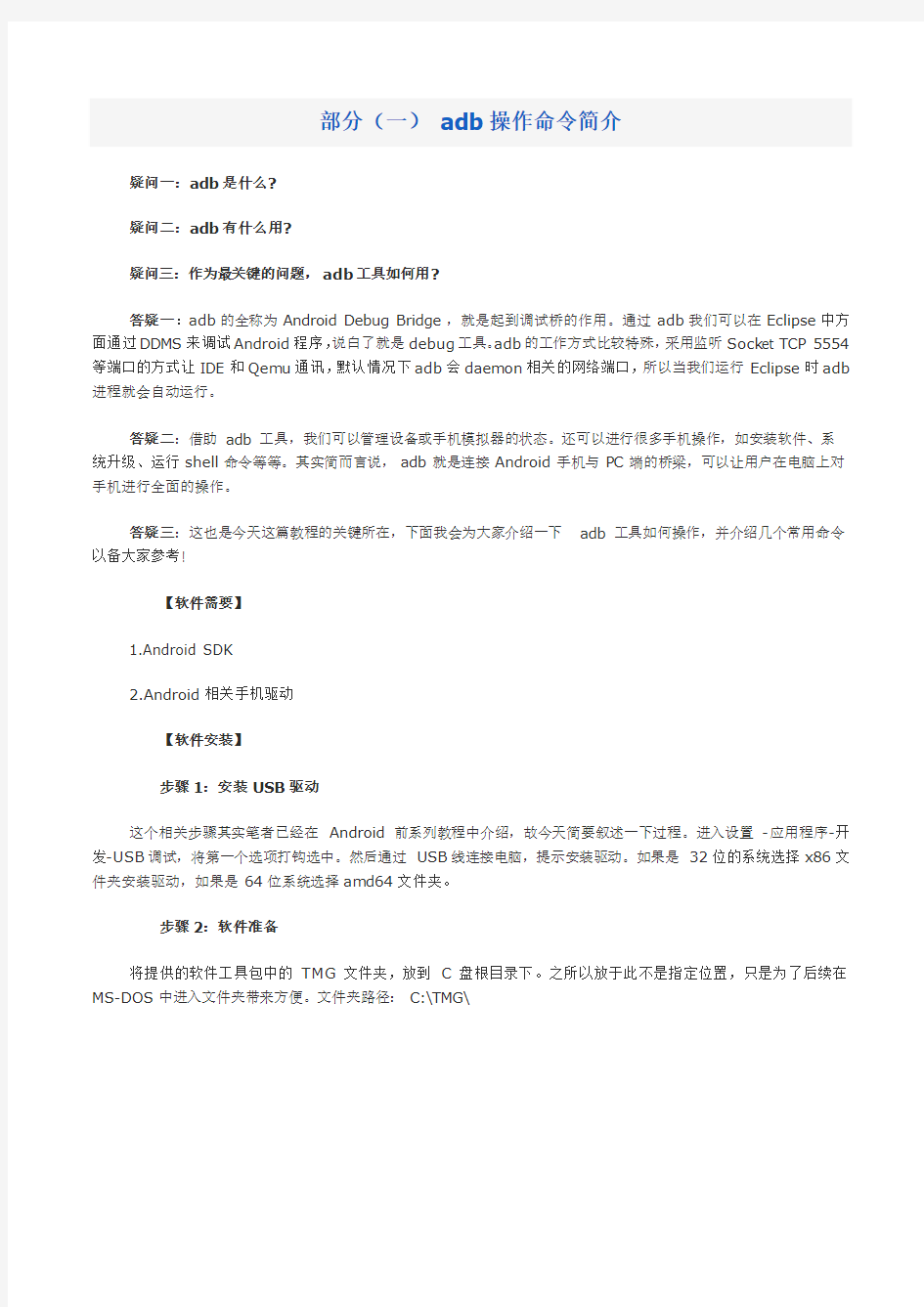

部分(一)adb操作命令简介
疑问一:adb是什么?
疑问二:adb有什么用?
疑问三:作为最关键的问题,adb工具如何用?
答疑一:adb的全称为Android Debug Bridge,就是起到调试桥的作用。通过adb我们可以在Eclipse中方面通过DDMS来调试Android程序,说白了就是debug工具。adb的工作方式比较特殊,采用监听Sock et TCP 5554等端口的方式让IDE和Qem u通讯,默认情况下adb会daem on相关的网络端口,所以当我们运行Eclipse时adb 进程就会自动运行。
答疑二:借助adb工具,我们可以管理设备或手机模拟器的状态。还可以进行很多手机操作,如安装软件、系统升级、运行shell命令等等。其实简而言说,adb就是连接Android手机与PC端的桥梁,可以让用户在电脑上对手机进行全面的操作。
答疑三:这也是今天这篇教程的关键所在,下面我会为大家介绍一下adb工具如何操作,并介绍几个常用命令以备大家参考!
【软件需要】
1.Android SDK
2.Android相关手机驱动
【软件安装】
步骤1:安装USB驱动
这个相关步骤其实笔者已经在Android前系列教程中介绍,故今天简要叙述一下过程。进入设置-应用程序-开发-USB调试,将第一个选项打钩选中。然后通过USB线连接电脑,提示安装驱动。如果是32位的系统选择x86文件夹安装驱动,如果是64位系统选择am d64文件夹。
步骤2:软件准备
将提供的软件工具包中的TMG文件夹,放到C盘根目录下。之所以放于此不是指定位置,只是为了后续在MS-DOS中进入文件夹带来方便。文件夹路径:C:\TMG\
图为:软件素材准备
【操作命令】
1. 查看设备
adb devices
这个命令是查看当前连接的设备, 连接到计算机的android设备或者模拟器将会列出显示
2.安装软件
adb install
adb install
3. 卸载软件
adb uninstall <软件名>
adb uninstall -k <软件名>
如果加 -k 参数,为卸载软件但是保留配置和缓存文件.
4. 进入设备或模拟器的shell:
adb shell
通过上面的命令,就可以进入设备或模拟器的shell环境中,在这个Linux Shell中,你可以执行各种Linux的命令,另外如果只想执行一条shell命令,可以采用以下的方式:
adb shell [command]
如:adb shell dm esg会打印出内核的调试信息。
5. 发布端口
可以设置任意的端口号,做为主机向模拟器或设备的请求端口。如:
adb forward tcp:5555 tcp:8000
6. 从电脑上发送文件到设备
adb push <本地路径> <远程路径>
用push命令可以把本机电脑上的文件或者文件夹复制到设备(手机)
7. 从设备上下载文件到电脑
adb pull <远程路径> <本地路径>
用pull命令可以把设备(手机)上的文件或者文件夹复制到本机电脑
8、查看bug报告
adb bugreport
9、记录无线通讯日志
一般来说,无线通讯的日志非常多,在运行时没必要去记录,但我们还是可以通过命令,设置记录:adb shell
logcat -b radio
10、获取设备的ID和序列号
adb get-product
adb get-serialno
adb shell
sqlite3
11、使用Logcat命令输出日志
adb logcat 将手机日志导出并显示
adb logcat –c 清除手机缓存日志
12、执行程序自动测试(Monkey Test)
adb shell m onkey -v -p your.package.nam e 500
例如:adb shell m onkey -v -p com.snda.youni 500
PS:Youni在应用程序中的包名为:com.snda.youni
部分(二)android adb常用指令详解Android 调试桥(adb)是多种用途的工具,该工具可以帮助你你管理设备或模拟器的状态。可以通过下列几种方法加入adb:
?在设备上运行shell命令
?通过端口转发来管理模拟器或设备
?从模拟器或设备上拷贝来或拷贝走文件
下面对adb进行了介绍并描述了常见的使用.
Contents
概要
发出adb命令
查询模拟器/设备实例
给特定的模拟器/设备实例发送命令
安装软件
转发端口
从模拟器/设备中拷入或拷出文件
Adb命令列表
启动shell命令
通过远程shell端运行sqllite3连接数据库
UI/软件试验程序Monkey
其它的shell命令
启用logcat日志
使用logcat命令
过滤日志输出
控制日志输出格式
查看可用日志缓冲区
查看stdout 和stderr
Logcat命令列表
停止adb服务
概要
Android 调试系统是一个面对客户服务系统,包括三个组成部分:
●一个在你用于开发程序的电脑上运行的客户端。你可以通过shell端使用adb命令启动客户端。其他Android工具比
如说ADT插件和DDMS同样可以产生adb客户端.
●在你用于发的机器上作为后台进程运行的服务器。该服务器负责管理客户端与运行于模拟器或设备上的adb守护程序
(daemon)之间的通信。.
●一个以后台进程的形式运行于模拟器或设备上的守护程序(daemon)。.
当你启动一个adb客户端,客户端首先确认是否已有一个adb服务进程在运行。如果没有,则启动服务进程。当服务器运行,adb服务器就会绑定本地的TCP端口5037并监听adb客户端发来的命令,—所有的adb客户端都是用端口5037与adb服务器对话的.
接着服务器将所有运行中的模拟器或设备实例建立连接。它通过扫描所有5555到5585范围内的奇数端口来定位所有的模拟器或设备。一旦服务器找到了adb守护程序,它将建立一个到该端口的连接。请注意任何模拟器或设备实例会取得两个连续的端口——一个偶数端口用来相应控制台的连接,和一个奇数端口用来响应adb连接。比如说:
模拟器1,控制台:端口5554
模拟器1,Adb端口5555
控制台:端口5556
Adb端口5557...
如上所示,模拟器实例通过5555端口连接adb,就如同使用5554端口连接控制台一样.
一旦服务器与所有模拟器实例建立连接,就可以使用adb命令控制和访问该实例。因为服务器管理模拟器/设备实例的连接,和控制处理从来自多个adb客户端来的命令,你可以通过任何客户端(或脚本)来控制任何模拟器或设备实例.
以下的部分描述通过命令使用adb和管理模拟器/设备的状态。要注意的是如果你用,装有ADT插件的Eclipse开发Android 程序,你就不需要通过命令行使用adb。ADT插件已经透明的把adb集成到Eclipse中了,当然,如果必要的话你也可以仍然直接使用adb,比如说调试.
发出adb命令
发出Android命令:你可以在你的开发机上的命令行或脚本上发布Android命令,使用方法:
adb [-d|-e|-s
当你发出一个命令,系统启用Android客户端。客户端并不与模拟器实例相关,所以如果双服务器/设备是运行中的,你需要用-d选项去为应被控制的命令确定目标实例。关于使用这个选项的更多信息,可以查看模拟器/设备实例术语控制命令 .
查询模拟器/设备实例
在发布adb命令之前,有必要知道什么样的模拟器/设备实例与adb服务器是相连的。可以通过使用devices命令来得到一系列相关联的模拟器/设备:
adb devices
●作为回应,adb为每个实例都制定了相应的状态信息:
●序列号——由adb创建的一个字符串,这个字符串通过自己的控制端口
模拟器/设备实例。下面是一个序列号的例子:emulator-5554
●实例的连接状态有三种状态:
●offline—此实例没有与adb相连接或者无法响应.
●device—此实例正与adb服务器连接。注意这个状态并不能百分之百地表示在运行和操作Android系统,因此这
个实例是当系统正在运行的时候与adb连接的。然而,在系统启动之后,就是一个模拟器/设备状态的正常运行状态了.
每个实例的输出都有如下固定的格式:
[serialNumber] [state]
下面是一个展示devices命令和输出的例子:
$ adb devicesList of devices attached
emulator-5554 deviceemulator-5556 deviceemulator-5558 device
如果当前没有模拟器/设备运行,adb则返回no device .
给特定的模拟器/设备实例发送命令
如果有多个模拟器/设备实例在运行,在发布adb命令时需要指定一个目标实例。这样做,请使用-s选项的命令。在使用的-s选项是
adb -s
如上所示,给一个命令指定了目标实例,这个目标实例使用由adb分配的序列号。你可以使用devices命令来获得运行着的模拟器/设备实例的序列号
示例如下:
adb -s emulator-5556 install helloWorld.apk
注意这点,如果没有指定一个目标模拟器/设备实例就执行-s这个命令的话,adb会产生一个错误.
安装软件
你可以使用adb从你的开发电脑上复制一个应用程序,并且将其安装在一个模拟器/设备实例。像这样做,使用install命令。这个install命令要求你必须指定你所要安装的.apk文件的路径:
adb install
为了获取更多的关于怎样创建一个可以安装在模拟器/设备实例上的.apk文件的信息,可参照Android Asset Packaging Tool (aapt).
要注意的是,如果你正在使用Eclipse IDE并且已经安装过ADT插件,那么就不需要直接使用adb(或者aapt)去安装模拟器/设备上的应用程序。否则,ADT插件代你全权处理应用程序的打包和安装.
转发端口
可以使用forward命令进行任意端口的转发——一个模拟器/设备实例的某一特定主机端口向另一不同端口的转发请求。下面演示了如何建立从主机端口6100到模拟器/设备端口7100的转发。
adb forward tcp:6100 tcp:7100
同样地,可以使用adb来建立命名为抽象的UNIX域套接口,上述过程如下所示:
adb forward tcp:6100 local:logd
从模拟器/设备中拷入或拷出文件
可以使用adb pull ,push命令将文件复制到一个模拟器/设备实例的数据文件或是从数据文件中复制。install命令只将一个.apk文件复制到一个特定的位置,与其不同的是,pull和push命令可令你复制任意的目录和文件到一个模拟器/设备实例的任何位置。
从模拟器或者设备中复制文件或目录,使用(如下命):
adb pull
将文件或目录复制到模拟器或者设备,使用(如下命令)
adb push
在这些命令中,
下面是一个例子::
adb push foo.txt /sdcard/foo.txt
Adb命令列表
下列表格列出了adb支持的所有命令,并对它们的意义和使用方法做了说明.
Category Command Description Comments
Options -d仅仅通过USB接口来管理abd.
如果不只是用USB接口来管理则
返回错误.
-e仅仅通过模拟器实例来管理adb. 如果不是仅仅通过模拟器实例管理
则返回错误.
-s
管理adb (比如: "emulator-5556").
如果没有指定号码,则会报错.
General devices查看所有连接模拟器/设备的设施的清单.
查看 Querying for
Emulator/Device Inst ances获
取更多相关信息.
help查看adb所支持的所有命令。.
version查看adb的版本序列号.
Debug logcat [
[
bugreport查看bug的报告,如dumpsys ,dumpstate ,
和logcat信息。
jdwp查看指定的设施的可用的JDWP信息. 可以用forward
jdwp:
jdb -attach localhost:8000
Dat a install
件.apk指定完整的路径).
pull
Ports and Networkin g forward e> 用本地指定的端口通过socket方法远程连接模拟 器/设施 端口需要描述下列信息: ?tcp: ?local: domain socket name> ?dev: device name> ?jdwp: ppp 通过USB运行ppp: ? example dev:/dev/omap_csmi _ttyl. ?[parm]... &mdash zero or more PPP/PPPD options, such as defaultroute ,local , not ty , etc. 需要提醒你的不能自动启动PDP连接. Scripting get-serialno查看adb实例的序列号. 查看 Querying for Emulator/Device Inst ances可 以获得更多信息. get-state查看模拟器/设施的当前状态. wait-for-device如果设备不联机就不让执行,--也就是实例状态 是device时. 你可以提前把命令转载在adb的 命令器中,在命令器中的命令在模 拟器/设备连接之前是不会执行其 它命令的. 示例如下: adb wait-for-device shell getprop 需要提醒的是这些命令在所有的系统启动启动起来之前是不会启动adb的所以在所有的系统启动起来之前你也不能执行其它的命令. 比如:运用install的时候就需要Android包,这些包只有系统完全启动。例如: adb wait-for-device install 上面的命令只有连接上了模拟器/设备连接上了adb服务才会被执行,而在Android系统完全启动前执行就会有错误发生. Server start-server选择服务是否启动adb服务进程. kill-server终止adb服务进程. Shell shell通过远程shell命令来控制模拟器/设备实例. 查看获取更多信息 for more information. shell [ 远程shell端l. 启动shell命令 Adb 提供了shell端,通过shell端你可以在模拟器或设备上运行各种命令。这些命令以2进制的形式保存在本地的模拟器或设备的文件系统中: /system/bin/... 不管你是否完全进入到模拟器/设备的adb远程shell端,你都能shell命令来执行命令. 当没有完全进入到远程shell的时候,这样使用shell命令来执行一条命令: adb [-d|-e|-s { 在模拟器/设备中不用远程shell端时,这样使用shell命: adb [-d|-e|-s { 通过操作CTRL+D或exit就可以退出shell远程连接. 下面一些就将告诉你更多的关于shell命令的知识. 通过远程shell端运行sqllite3连接数据库 通过adb远程shell端,你可以通过Android软sqlite3 命令程序来管理数据库。sqlite3工具包含了许多使用命令,比如:.dump显示表的内容,.schema可以显示出已经存在的表空间的SQL CREATE结果集。Sqlite3还允许你远程执行sql命令. 通过sqlite3 , 按照前几节的方法登陆模拟器的远程shell 端,然后启动工具就可以使用sqlite3 命令。当sqlite3 启动以后,你还可以指定你想查看的数据库的完整路径。模拟器/设备实例会在文件夹中保存SQLite3数据库. /data/data/ $ adb -s emulator-5554 shell# sqlite3 /data/data/com.example.google.rss.rssexample/databases/rssitems.dbSQLite version 3.3.12Enter ".help" for instructions .... enter commands, then quit...sqlite> .exit 当你启动sqlite3的时候,你就可以通过shell 端发送 sqlite3 ,命令了。用exit 或 CTRL+D 退出adb 远程shell 端. UI/软件 试验程序 Monkey 当Monkey 程序在模拟器或设备运行的时候,如果用户出发了比如点击,触摸,手势或一些系统级别的事件的时候,它就会产生随机脉冲,所以可以用Monkey 用随机重复的方法去负荷测试你开发的软件. 最简单的方法就是用用下面的命令来使用Monkey ,这个命令将会启动你的软件并且触发500个事件. $ adb shell monkey -v -p https://www.doczj.com/doc/009772407.html, 500 更多的关于命令Monkey 的命令的信息,可以查看UI/Application Exerciser Monkey docum entation page. 文档页面 其它的shell 命令 下面的表格列出了一些adbshell 命令,如果需要全部的命令和程序,可以启动模拟器实例并且用adb -help 命令 . adb shell ls /system/bin 对大部门命令来说,help 都是可用的. Shell Command Description Comments dumpsys 清除屏幕中的系统数据n. Dalvik Debug Monitor Service (DDMS) 工具提供了完整的调试、. dumpstate 清除一个文件的状态. logcat [ 幕上. start 启动或重启一个模拟器/设备实例. stop 关闭一个模拟器/设备实例. 启用logcat 日志 Android 日志系统提供了记录和查看系统调试信息的功能。日志都是从各种软件和一些系统的缓冲区中记录下来的,缓冲区可以通过 logcat 命令来查看和使用. 使用logcat命令 你可以用logcat命令来查看系统日志缓冲区的内容: [adb] logcat [ 请查看Listing of logcat Command Options ,它对logcat命令有详细的描述 . 你也可以在你的电脑或运行在模拟器/设备上的远程adb shell端来使用logcat命令,也可以在你的电脑上查看日志输出。$ adb logcat 你也这样使用: # logcat 过滤日志输出 每一个输出的Android日志信息都有一个标签和它的优先级. 日志的标签是系统部件原始信息的一个简要的标志。(比如:―View‖就是查看系统的标签). 优先级有下列集中,是按照从低到高顺利排列的: ●V— Verbose (lowest priority) ●D— Debug ●I— Info ●W— Warning ●E— Error ●F— Fatal ●S— Silent (highest priorit y, on which nothing is ever printed) 在运行logcat的时候在前两列的信息中你就可以看到logcat的标签列表和优先级别,它是这样标出 的: 下面是一个logcat输出的例子,它的优先级就似乎I,标签就是ActivityManage: I/ActivityManager( 585): Starting activity: Intent { action=android.intent.action...} 为了让日志输出能体现管理的级别,你还可以用过滤器来控制日志输出,过滤器可以帮助你描述系统的标签等级. 过滤器语句按照下面的格式描tag:priority ... , tag表示是标签, priority是表示标签的报告的最低等级. 从上面的tag的中可以得到日志的优先级. 你可以在过滤器中多次写tag:priority . 这些说明都只到空白结束。下面有一个列子,例子表示支持所有的日志信息,除了那些标签为‖ActivityManager‖和优先级为‖Info‖以上的和标签为‖ MyApp‖和优先级为‖ Debug‖以上的。小等级,优先权报告为tag. adb logcat ActivityManager:I MyApp:D *:S 上面表达式的最后的元素*:S ,,是设置所有的标签为"silent",所有日志只显示有"View" and "MyApp"的,用*:S的另一个用处是能够确保日志输出的时候是按照过滤器的说明限制的,也让过滤器也作为一项输出到日志中. 下面的过滤语句指显示优先级为warning或更高的日志信息: adb logcat *:W 如果你电脑上运行logcat,相比在远程adbshell端,你还可以为环境变量ANDROID_LOG_TAGS :输入一个参数来设置默认的过滤 export ANDROID_LOG_TAGS="ActivityManager:I MyApp:D *:S" 需要注意的是ANDROID_LOG_TAGS过滤器如果通过远程shell运行logcat或用adb shell logcat来运行模拟器/设备不能输出日志. 控制日志输出格式 日志信息包括了许多元数据域包括标签和优先级。可以修改日志的输出格式,所以可以显示出特定的元数据域。可以通 过-v选项得到格式化输出日志的相关信息. ●brief— Display priority/tag and PID of originating process (the default format). ●process— Display PID only. ●tag— Display the priority/tag only. ●thread— Display process:thread and priority/tag only. ●raw— Display the raw log message, with no other metadata fields. ●time— Display the date, invocation time, priority/tag, and PID of the originating process. ●long— Display all metadata fields and separate messages with a blank lines. 当启动了logcat,你可以通过-v选项来指定输出格式: [adb] logcat [-v 下面是用thread来产生的日志格式: adb logcat -v thread 需要注意的是你只能-v选项来规定输出格式option. 查看可用日志缓冲区 Android日志系统有循环缓冲区,并不是所有的日志系统都有默认循环缓冲区。为了得到日志信息,你需要通过-b选项来启动logcat。如果要使用循环缓冲区,你需要查看剩余的循环缓冲期: ●radio—查看缓冲区的相关的信息. ●events—查看和事件相关的的缓冲区. ●main—查看主要的日志缓冲区 -b选项使用方法: [adb] logcat [-b 下面的例子表示怎么查看日志缓冲区包含radio 和 telephony信息: adb logcat -b radio 查看stdout 和stderr 在默认状态下,Android系统有stdout和stderr (System.out和System.err )输出到/dev/null,在运行Dalvik VM的进程中,有一个系统可以备份日志文件。在这种情况下,系统会用stdout和stderr和优先级I.来记录日志信息 通过这种方法指定输出的路径,停止运行的模拟器/设备,然后通过用setprop命令远程输入日志 $ adb shell stop$ adb shell setprop log.redirect-stdio true$ adb shell start 系统直到你关闭模拟器/设备前设置会一直保留,可以通过添加/data/local.prop可以使用模拟器/设备上的默认设置Logcat命令列表 Option Description -b Log Buffers. -c清楚屏幕上的日志. -d输出日志到屏幕上. -f -g输出指定的日志缓冲区,输出后退出. -n -r -s设置默认的过滤级别为silent. -v Stopping the adb Server 在某些情况下,你可能需要终止Android 调试系统的运行,然后再重新启动它。例如,如果Android 调试系统不响应命令,你可以先终止服务器然后再重启,这样就可能解决这个问题. 用kill-server可以终止adb server。你可以用adb发出的任何命令来重新启动服务器. ADB 详解使用方法 ADB全称Android Debug Bridge, 是android sdk里的一个工具, 用这个工具可以直接操作管理android模拟器或者真实的andriod设备(如G1手机). 它的主要功能有: * 运行设备的shell(命令行) * 管理模拟器或设备的端口映射 * 计算机和设备之间上传/下载文件 * 将本地apk软件安装至模拟器或android设备 ADB是一个客户端-服务器端程序, 其中客户端是你用来操作的电脑, 服务器端是android设备.. 先说安装方法, 电脑上需要安装客户端. 客户端包含在sdk里. 设备上不需要安装, 只需要在手机上打开选项settings-applications-development-USB debugging. 对于Mac和Linux用户, 下载好的sdk解压后, 可以放~或者任意目录. 然后修改~/.bash_profile文件, 设置运行环境指向sdk的tools目录. 具体是打开~/.bash_profile文件(如果没有此文件也可以自行添加), 在里面加入一行: export PATH=${PATH}:<你的sdk目录>/tools 然后就可以使用adb命令了. 嫌安装麻烦的同学其实也可以省去上面安装步骤, 直接输入完整路径来使用命令。 对于windows xp用户, 需要先安装usb驱动android_usb_windows.zip, 然后如果你只打算使用adb而不想下载整个sdk的话, 可以下载这个单独的adb 工具包adb_win.zip 下载后解压, 把里面adb.exe 和AdbWinApi.dll 两个文件放到系统盘的windows/system32 文件夹里就可以了 现在说下ADB常用的几个命令 查看设备 * adb devices 这个命令是查看当前连接的设备, 连接到计算机的android设备或者模拟器将会列出显示 安装软件 * adb install cad命令大全 L, *LINE 直线 ML, *MLINE 多线(创建多条平行线) PL, *PLINE 多段线 PE, *PEDIT 编辑多段线 SPL, *SPLINE 样条曲线 SPE, *SPLINEDIT 编辑样条曲线 XL, *XLINE 构造线(创建无限长的线) A, *ARC 圆弧 C, *CIRCLE 圆 DO, *DONUT 圆环 EL, *ELLIPSE 椭圆 PO, *POINT 点 DCE, *DIMCENTER 中心标记 POL, *POLYGON 正多边形 REC, *RECTANG 矩形 REG, *REGION 面域 H, *BHATCH 图案填充 BH, *BHATCH 图案填充 -H, *HATCH HE, *HATCHEDIT 图案填充...(修改一个图案或渐变填充)SO, *SOLID 二维填充(创建实体填充的三角形和四边形)*revcloud 修订云线 *ellipse 椭圆弧 DI, *DIST 距离 ME, *MEASURE 定距等分 DIV, *DIVIDE 定数等分 DT, *TEXT 单行文字 T, *MTEXT 多行文字 -T, *-MTEXT 多行文字(命令行输入) MT, *MTEXT 多行文字 ED, *DDEDIT 编辑文字、标注文字、属性定义和特征控制框ST, *STYLE 文字样式 B, *BLOCK 创建块... -B, *-BLOCK 创建块...(命令行输入) I, *INSERT 插入块 -I, *-INSERT 插入块(命令行输入) W, *WBLOCK “写块”对话框(将对象或块写入新图形文件)-W, *-WBLOCK 写块(命令行输入) -------------------------------------------------------------------------------- AR, *ARRAY 阵列 -AR, *-ARRAY 阵列(命令行输入) BR, *BREAK 打断 CHA, *CHAMFER 倒角 CO, *COPY 复制对象 CP, *COPY 复制对象 E, *ERASE 删除 EX, *EXTEND 延伸 F, *FILLET 圆角 M, *MOVE 移动 MI, *MIRROR 镜像 LEN, *LENGTHEN 拉长(修改对象的长度和圆弧的包含角) SQL常用命令使用方法: (1) 数据记录筛选: sql="select * from 数据表where 字段名=字段值order by 字段名" sql="select * from 数据表where 字段名like ‘%字段值%‘order by 字段名" sql="select top 10 * from 数据表where 字段名order by 字段名" sql="select * from 数据表where 字段名in (‘值1‘,‘值2‘,‘值3‘)" sql="select * from 数据表where 字段名between 值1 and 值2" (2) 更新数据记录: sql="update 数据表set 字段名=字段值where 条件表达式" sql="update 数据表set 字段1=值1,字段2=值2 ……字段n=值n where 条件表达式" (3) 删除数据记录: sql="delete from 数据表where 条件表达式" sql="delete from 数据表" (将数据表所有记录删除) (4) 添加数据记录: sql="insert into 数据表(字段1,字段2,字段3 …)valuess (值1,值2,值3 …)" sql="insert into 目标数据表select * from 源数据表" (把源数据表的记录添加到目标数据表) (5) 数据记录统计函数: AVG(字段名) 得出一个表格栏平均值 COUNT(*|字段名) 对数据行数的统计或对某一栏有值的数据行数统计 MAX(字段名) 取得一个表格栏最大的值 MIN(字段名) 取得一个表格栏最小的值 SUM(字段名) 把数据栏的值相加 引用以上函数的方法: sql="select sum(字段名) as 别名from 数据表where 条件表达式" set rs=conn.excute(sql) 用rs("别名") 获取统的计值,其它函数运用同上。 (5) 数据表的建立和删除: CREATE TABLE 数据表名称(字段1 类型1(长度),字段2 类型2(长度) ……) 例:CREATE TABLE tab01(name varchar(50),datetime default now()) DROP TABLE 数据表名称(永久性删除一个数据表) 4. 记录集对象的方法: rs.movenext 将记录指针从当前的位置向下移一行 rs.moveprevious 将记录指针从当前的位置向上移一行 rs.movefirst 将记录指针移到数据表第一行 rs.movelast 将记录指针移到数据表最后一行 rs.absoluteposition=N 将记录指针移到数据表第N行 rs.absolutepage=N 将记录指针移到第N页的第一行 rs.pagesize=N 设置每页为N条记录 rs.pagecount 根据pagesize 的设置返回总页数 rs.recordcount 返回记录总数 rs.bof 返回记录指针是否超出数据表首端,true表示是,false为否 rs.eof 返回记录指针是否超出数据表末端,true表示是,false为否 rs.delete 删除当前记录,但记录指针不会向下移动 rs.addnew 添加记录到数据表末端 rs.update 更新数据表记录 判断所填数据是数字型 if not isNumeric(request("字段名称")) then response.write "不是数字" else response.write "数字" end if -------------------------------------------------------------------------------- simpleli 于2002-03-23 15:08:45 加贴在ASP论坛上 部分(一)adb操作命令简介 疑问一:adb是什么? 疑问二:adb有什么用? 疑问三:作为最关键的问题,adb工具如何用? 答疑一:adb的全称为Android Debug Bridge,就是起到调试桥的作用。通过adb我们可以在Eclipse中方面通过DDMS来调试Android程序,说白了就是debug工具。adb的工作方式比较特殊,采用监听Sock et TCP 5554等端口的方式让IDE和Qem u通讯,默认情况下adb会daem on相关的网络端口,所以当我们运行Eclipse时adb 进程就会自动运行。 答疑二:借助adb工具,我们可以管理设备或手机模拟器的状态。还可以进行很多手机操作,如安装软件、系统升级、运行shell命令等等。其实简而言说,adb就是连接Android手机与PC端的桥梁,可以让用户在电脑上对手机进行全面的操作。 答疑三:这也是今天这篇教程的关键所在,下面我会为大家介绍一下adb工具如何操作,并介绍几个常用命令以备大家参考! 【软件需要】 1.Android SDK 2.Android相关手机驱动 【软件安装】 步骤1:安装USB驱动 这个相关步骤其实笔者已经在Android前系列教程中介绍,故今天简要叙述一下过程。进入设置-应用程序-开发-USB调试,将第一个选项打钩选中。然后通过USB线连接电脑,提示安装驱动。如果是32位的系统选择x86文件夹安装驱动,如果是64位系统选择am d64文件夹。 步骤2:软件准备 将提供的软件工具包中的TMG文件夹,放到C盘根目录下。之所以放于此不是指定位置,只是为了后续在MS-DOS中进入文件夹带来方便。文件夹路径:C:\TMG\ 1.CASS屏幕菜单不见了? 答: 如果关掉了,打开CAD设置,显示屏幕菜单就可以了,如果最小化了,拉下来就行了 2.我在cass5.1中画的图怎么保存不了,会出对话框说: 写入/关闭文件时出错? 答: 选取有用的图纸内容,用cass5.1的窗口存盘或多边形存盘功能将图纸另存为另一文件。 3.CASS5.0中在图幅整饰中,为什么不能完全删除图框外实体? 答南方CASS在图纸分幅中,确实存在一些问题,特别是采用批量分幅,还存在分幅后缺这少那的问题。其中: 1、一部份是操作者的问题,在分幅时要求图纸全屏显示,关闭对象捕捉等; 2、一部份是软件平台AUTOCAD本身存在,如图幅边有不可分割的字体、块等; 3、还有是CASS软件存在的缺陷,特别是在CASS5.1以前的版本。实际上这个问题南方公司早就注意到了,在推出的最新版6.1中问题就较少。 建议楼主使用南方CASS新版。 4.如何从cass的界面切换到autocad的界面? 答: 在CASSxx,按下例选项操作既可: 文件-AUTOCAD系统配置-配置-UNNAMED PROFILE-置为当前-确定。 5.在cass软件上怎么才能显示点号呀 答: 数据文件上的点号有的话,通过展点就可以了 6.断面图文字不能修改,表格也没法修改,整个断面及表格、文字就像一个块,且不能打断。是什么原因? 答: 把编辑里的编组选择关闭即可 7.在CASS6.0中成图时为什么高程点位与数据不能分开,当数据压盖地物时不好只移位数据而点位不变?在CASS6.0的“编辑”中“图层控制”子菜单中为什么象“实体层→当前层”等好多菜单命令都是无效命令? 答: 在cass6.1中将“文件-cass6.1参数配置-地物绘制-展点注记”设为分置即可分开。 8.CASS6.0使用问题请问来自何方: CASS6.0制图时,高程注记和高程点(如: . 350)是否为一个块?不能对其进行编辑,如我想移动"350",而又不移动".",利用软件怎样操作才能做到? 答: 在绘图处理里有“打散高程注记”,用它将高程注记和点位打散就可以移动和编辑了。 9.为什么CASS5.1在改变当前比例尺时,问是否改变符号大小,选2不改变时,那些坎线,坟墓等地物还是会变大或变小呢?有时会很难看答: 文件和目录 cd /home 进入'/ home' 目录' cd .. 返回上一级目录 cd ../.. 返回上两级目录 cd 进入个人的主目录 cd ~user1 进入个人的主目录 cd - 返回上次所在的目录 pwd 显示工作路径 ls 查看目录中的文件 ls -F 查看目录中的文件 ls -l 显示文件和目录的详细资料 ls -a 显示隐藏文件 ls *[0-9]* 显示包含数字的文件名和目录名 tree 显示文件和目录由根目录开始的树形结构(1) lstree 显示文件和目录由根目录开始的树形结构(2) mkdir dir1 创建一个叫做'dir1' 的目录' mkdir dir1 dir2 同时创建两个目录 mkdir -p /tmp/dir1/dir2 创建一个目录树 rm -f file1 删除一个叫做'file1' 的文件' rmdir dir1 删除一个叫做'dir1' 的目录' rm -rf dir1 删除一个叫做'dir1' 的目录并同时删除其内容rm -rf dir1 dir2 同时删除两个目录及它们的内容 mv dir1 new_dir 重命名/移动一个目录 cp file1 file2 复制一个文件 cp dir/* . 复制一个目录下的所有文件到当前工作目录 cp -a /tmp/dir1 . 复制一个目录到当前工作目录 cp -a dir1 dir2 复制一个目录 ln -s file1 lnk1 创建一个指向文件或目录的软链接 ln file1 lnk1 创建一个指向文件或目录的物理链接 touch -t 0712250000 file1 修改一个文件或目录的时间戳- (YYMMDDhhmm) file file1 outputs the mime type of the file as text iconv -l 列出已知的编码 iconv -f fromEncoding -t toEncoding inputFile > outputFile creates a new from the given input file by assuming it is encoded in fromEncoding and converting it to toEncoding. find . -maxdepth 1 -name *.jpg -print -exec convert "{}" -resize 80x60 "thumbs/{}" \; batch resize files in the current directory and send them to a thumbnails directory (requires convert from Imagemagick) 文件搜索 ADB常用的几个命令: 1. 查看设备 adb devices 查看当前连接的设备, 连接到计算机的android设备或者模拟器将会列出显示 2. 安装软件 adb install [-r] [-s] adb pull <远程路径> <本地路径> 用pull命令可以把设备(手机)上的文件或者文件夹复制到本机电脑6. 显示帮助信息 adb help 显示帮助信息 7. 显示ADB命令版本号 adb version 8. 启动计算机adb 服务进程 adb start-server 也可以直接使用adb devices命令时自动开启 9. 关闭计算机adb 服务进程 adb kill-server 可以关闭adb服务进程 10. 重启设备 adb reboot [bootloader|recovery] adb reboot-bootloader 重启有三种方式 1)直接重启设备回到使用界面adb reboot即可; 2)重启设备到bootloader引导模式:adb reboot-bootloader 或adb reboot bootloader 3)重启到recovery刷机模式:adb reboot recovery 11. 返回设备状态 MOV指令为双操作数指令,两个操作数中必须有一个是寄存器. MOV DST , SRC // Byte / Word 执行操作: dst = src 1.目的数可以是通用寄存器, 存储单元和段寄存器(但不允许用CS段寄存器). 2.立即数不能直接送段寄存器 3.不允许在两个存储单元直接传送数据 4.不允许在两个段寄存器间直接传送信息 PUSH入栈指令及POP出栈指令: 堆栈操作是以“后进先出”的方式进行数据操作. PUSH SRC //Word 入栈的操作数除不允许用立即数外,可以为通用寄存器,段寄存器(全部)和存储器. 入栈时高位字节先入栈,低位字节后入栈. POP DST //Word 出栈操作数除不允许用立即数和CS段寄存器外, 可以为通用寄存器,段寄存器和存储器. 执行POP SS指令后,堆栈区在存储区的位置要改变. 执行POP SP 指令后,栈顶的位置要改变. XCHG(eXCHanG)交换指令: 将两操作数值交换. XCHG OPR1, OPR2 //Byte/Word 执行操作: Tmp=OPR1 OPR1=OPR2 OPR2=Tmp 1.必须有一个操作数是在寄存器中 2.不能与段寄存器交换数据 3.存储器与存储器之间不能交换数据. XLAT(TRANSLATE)换码指令: 把一种代码转换为另一种代码. XLAT (OPR 可选) //Byte 执行操作: AL=(BX+AL) 指令执行时只使用预先已存入BX中的表格首地址,执行后,AL中内容则是所要转换的代码. LEA(Load Effective Address) 有效地址传送寄存器指令 LEA REG , SRC //指令把源操作数SRC的有效地址送到指定的寄存器中. 执行操作: REG = EAsrc 注: SRC只能是各种寻址方式的存储器操作数,REG只能是16位寄存器 MOV BX , OFFSET OPER_ONE 等价于LEA BX , OPER_ONE MOV SP , [BX] //将BX间接寻址的相继的二个存储单元的内容送入SP中 LEA SP , [BX] //将BX的内容作为存储器有效地址送入SP中 LDS(Load DS with pointer)指针送寄存器和DS指令 LDS REG , SRC //常指定SI寄存器。 执行操作: REG=(SRC), DS=(SRC+2) //将SRC指出的前二个存储单元的内容送入指令中指定的寄存器中,后二个存储单元送入DS段寄存器中。 第一部分: 1. ubuntu下配置环境anroid变量: 在终端执行 sudo gedit /etc/profile 打开文本编辑器,在最后追加#set android environment 2. 运行Eclipse,还需要配置JAVA环境变量 #set java environment JAVA_HOME=/home/loginname/jdk目录名 JRE_HOME=/home/loginname/jdk目录名/jre export PATH=$JAVA_HOME/bin:$JRE_HOME/bin:$PATH export CLASSPATH=$JAVA_HOME/lib:$JRE_HOME/lib:$CLASSPATH export PATH=/home/loginname/android-sdk-linux_86/tools:$PATH 保存后,重启 3. 加入设备ID标识到当前的android调试环境 在/home/loginname/.android文件中添加,android终端的设备标识ID 4. 更新sdk 【android update sdk】更新sdk 5. 常用命令: 【adb help】获取帮助 【adb get-serialno】获取设备串号 【adb root】获取root权限,对部分手机有用,大部分上市手机已经把这个功能给关闭了。获取root权限还可以通过豌豆夹等第三方工具。 【adb kill-server】杀死adb的server进程。 【adb start-server】启动adb的server进程。 【adb devices】查看建立连接的android终端。 【android list】显示所有android终端 【ddms】启动ddms 【adb remount】重新加载硬盘。 【adb reboot】重新启动终端。 【adb install /path/appname】安装应用程序 【adb uninstall com.android.helloworld】卸载helloworld,系统带的应用不可卸载。【adb push /sourcepath/filename /destinationpath/filename】从pc端拷贝一个文件到终端【adb pull /sourcepath/filename /destinationpath/filename】从终端拷贝一个文件到pc端【adb logcat -v time -s TAGNAME】显示自定义的TAGNAME并显示时间 【adb ppp】通过usb启动ppp 【adb monkey -p /path/appname -v 100】对程序进行强制测试100次 【adb shell】在pc端启动shell命令终端。 CAD常用命令大全 CAD 一、绘图工具栏中的绘图命令(英文名)及命令快捷键 1、直线(line) L 2、参照线又叫结构线(xline)XL: 1)平行。 2)垂直。 3)角度:反方向的角输入负值。 4)二等分(角的平分线):顶、角、角。 5)偏移:前题是必须先有一个参照线存在。 3、多线(mline)ML: 1、对正: 1)上:在光标下绘制多线。。 2)无(中):将光标作为原点绘制多线。 3)下:在光标上绘制多线。 4)比例:多线之间的全局宽度。 5)样式:系统外的样式。(需外挂) 4、多段线(pline)PL: 1)圆弧:将弧线段添加到多段线中。 2)闭合:在当前位置到多段线起点之间绘制一条直线段以闭合多线段。 3)半宽:指定宽多段线线段的中心到其一边的宽度。 4)取消:U。删除最近一次添加到多段线上的直线段 5)长度:以前一段线段相同的角度并按指定长度(也可用鼠标指定角度方向、长度) 绘制直线段。如果前一线段为圆弧,AutoCAD将绘制一条直线段与弧线段相切。 6)宽度:指定下一条直线段的宽度。 5、多边形(polygon)POL:(有3到1024条等长边的封闭多线段) 6、矩形(rectang)REC: 1)倒角: 2)圆角: 3)宽度:指定矩形线的宽度。 7、圆弧(arc)A:默认下有三种画法(共11种画法)常用的画法是:起点、端点、方向。 圆(circle)C:默认下有三种画法。 8、样条曲线(spline)SPL 9、椭圆(ellipse)EL: 1)中心点:通过指定的中心点来创建椭圆。 2)轴端点:通过指定两个端点来创建椭圆。 3)椭圆弧:先确定了椭圆,再根据此椭圆样式来编辑弧的大小。 10、插入块(insert)I: 1)输入块的名称。 2)选择路径: A:插入点 B:缩放比例 C:旋转 注:上面三项的可选择“在屏幕上指定”。在没有选择的情况下,插入时会按原来定 华为交换机常用命令: 1、display current-configuration //显示当前配置 2、display interface GigabitEthernet 1/1/4 //显示接口信息 3、display packet-filter interface GigabitEthernet 1/1/4 //显示接口acl应用信息 4、display acl all //显示所有acl设置3900系列交换机 5、display acl config all //显示所有acl设置6500系列交换机 6、display arp 10.78.4.1 //显示该ip地址的mac地址,所接交换机的端口位置 7、display cpu //显示cpu信息 8、system-view //进入系统图(配置交换机),等于config t 命令 9、acl number 5000 //在system-view命令后使用,进入acl配置状态 10、rule 0 deny 0806 ffff 24 0a4e0401 ffffffff 40 //在上面的命令后使用,,acl 配置例子 11、rule 1 permit 0806 ffff 24 000fe218ded7 fffffffff 34 //在上面的命令后使用,acl配置例子 12、interface GigabitEthernet 1/0/9 //在system-view命令后使用,进入接口配置状态 13、[86ZX-S6503-GigabitEthernet1/0/9]qos //在上面的命令后使用,进入接口qos配置 14、[86ZX-S6503-qosb-GigabitEthernet1/0/9]packet-filter inbound user-group 5000 //在上面的命令后使用,在接口上应用进站的acl 15、[Build4-2_S3928TP-GigabitEthernet1/1/4]packet-filter outbound user-group 5001 //在接口上应用出站的acl 16、undo acl number 5000 //取消acl number 5000 的设置 17、ip route-static 0.0.0.0 0.0.0.0 10.78.1.1 preference 60 //设置路由 18、reset counters interface Ethernet 1/0/14 //重置接口信息 华为路由器常用命令 [Quidway]dis cur ;显示当前配置[Quidway]display current-configuration ;显示当前配置[Quidway]display interfaces ;显示接口信息[Quidway]display vlan all ;显示路由信息[Quidway]display version ;显示版本信息 [Quidway]super password ;修改特权用户密码[Quidway]sysname ;交换机命名[Quidway]interface ethernet 0/1 ;进入接口视图[Quidway]interface vlan x ;进入接口视图 [Quidway-Vlan-interfacex]ip address 10.65.1.1 255.255.0.0 ;配置VLAN的IP地址 [Quidway]ip route-static 0.0.0.0 0.0.0.0 10.65.1.2 ;静态路由=网关[Quidway]rip ;三层交换支持[Quidway]local-user ftp [Quidway]user-interface vty 0 4 ;进入虚拟终端 [S3026-ui-vty0-4]authentication-mode password ;设置口令模式 [S3026-ui-vty0-4]set authentication-mode password simple 222 ;设置口令 [S3026-ui-vty0-4]user privilege level 3 ;用户级别 一、【问与答】 疑问:adb是什么? 回答:adb的全称为Android Debug Bridge,就是起到调试桥的作用。通过adb我们可以在Eclipse中方面通过DDMS 来调试Android程序,说白了就是debug工具。adb的工作方式比较特殊,采用监听Socket T CP 5554等端口的方式让IDE和Qemu通讯,默认情况下adb会daemon相关的网络端口,所以当我们运行Eclipse时adb进程就会自动运行。 疑问:adb有什么用? 回答:借助adb工具,我们可以管理设备或手机模拟器的状态。还可以进行很多手机操作,如安装软件、系统升级、运行shell命令等等。其实简而言说,adb就是连接Android手机与PC端的桥梁,可以让用户在电脑上对手机进行全面的操作。 疑问:作为最关键的问题,adb工具如何用? 回答:这也是今天这篇教程的关键所在,下面我会为大家介绍一下adb工具如何操作,并介绍几个常用命令以备大家参考! 二、【准备工作】 步骤1:安装USB驱动 下载并安装H TC完整驱动程序( HTCDriver3.0.0.018.exe(13.48 MB, 下载次数: 75) ) 手机进入设置-应用程序-开发-USB调试,将第一个选项打钩选中。然后通过USB线连接电脑,提示安装驱动。 步骤2:软件准备 1、把ADB工具adb.rar(375.41 KB, 下载次数: 161) 解压放到你的电脑系统盘的根目录下 2、运行中,输入cmd进入命令提示符。以下命令均在命令提示符下进行。开始(点开始在输入框里输入CMD) 3、输入cd c:\adb回车,进入ADB所在目录 说起cmd大家都很熟悉吧很有用哦这里我为大家接扫常见的命令 dos命令[只列出我们工作中可能要用到的] cd\ '返回到根目录 cd.. '返回到上一级目录 1、cd 显示当前目录名或改变当前目录。 2、dir 显示目录中的文件和子目录列表。 3、md 创建目录。 4、del 删除一或数个文件。 5、chkdsk 检查磁盘并显示状态报告。 6、cacls 显示或者修改文件的访问控制表(ACL) 7、copy 将一份或多份文件复制到另一个位置。 8、date 修改日期 9、format 格式化磁盘 10、type 显示文本文件的内容。 11、move 移动文件并重命名文件和目录。 12、expand 展开一个或多个压缩文件。 13、ren 重命名文件。 14、attrib 显示或更改文件属性。 15、time 显示或设置系统时间。 16、at at命令安排在特定日期和时间运行命令和程序。要使用AT 命令,计划服务必须已在运行中。 17、net [user],[time],[use] 多,自己去查 18、netstat 显示协议统计和当前tcp/ip连接 19、nbtstat 基于NBT(net bios over tcp/ip)的协议统计和当前tcp/ip连接 20、route 操作和查看网络路由表 21、ping 就不说了,大家都熟悉吧 22、nslookup 域名查找 23、edit 命令行下的文本编辑器 24、netsh强大的命令行下修改tcp/ip配置的工具 25、fdisk 相信现在用的人比较少了,不过在没有其他工具的情况,他还是有用的 更多: attrib 设置文件属性 ctty 改变控制设备 defrag 磁盘碎片整理 doskey 调用和建立DOS宏命令 debug 程序调试命令 Android 调试桥(adb)是多种用途的工具,该工具可以帮助你管理设备或模拟器的状态。 可以通过下列几种方法加入adb: ?在设备上运行shell命令 ?通过端口转发来管理模拟器或设备 ?从模拟器或设备上拷贝来或拷贝走文件 下面对adb进行了介绍并描述了常见的使用. Contents 概要 发出adb命令 查询模拟器/设备实例 给特定的模拟器/设备实例发送命令 安装软件 转发端口 从模拟器/设备中拷入或拷出文件 Adb命令列表 启动shell命令 通过远程shell端运行sqllite3连接数据库 UI/软件试验程序Monkey 其它的shell命令 启用logcat日志 使用logcat命令 过滤日志输出 控制日志输出格式 查看可用日志缓冲区 查看stdout 和stderr Logcat命令列表 停止adb服务 概要 Android 调试系统是一个面对客户服务系统,包括三个组成部分: ?一个在你用于开发程序的电脑上运行的客户端。你可 以通过shell端使用adb命令启动客户端。其他 Android工具比如说ADT插件和DDMS同样可以产 生adb客户端. ?在你用于发的机器上作为后台进程运行的服务器。该 服务器负责管理客户端与运行于模拟器或设备上的 adb守护程序(daemon)之间的通信。. ?一个以后台进程的形式运行于模拟器或设备上的守 护程序(daemon)。. 当你启动一个adb客户端,客户端首先确认是否已有一个adb服务进程在运行。如果没有,则启动服务进程。当服务器运行,adb服务器就会绑定本地的TCP端口5037并监听adb客户端发来的命令,—所有的adb客户端都是用端口5037与adb服务器对话的. 接着服务器将所有运行中的模拟器或设备实例建立连接。它通过扫描所有5555到5585范围内的奇数端口来定位所有的模拟器或设备。一旦服务器找到了adb守护程序,它将建立一个到该端口的连接。请注意任何模拟器或设备实例会取得两个连续的端口——一个偶数端口用来相应控制台的连接,和一个奇数端口用来响应adb连接。比如说: 模拟器1,控制台:端口5554 模拟器1,Adb端口5555 控制台:端口5556 Adb端口5557... 如上所示,模拟器实例通过5555端口连接adb,就如同使用5554端口连接控制台一样. 一旦服务器与所有模拟器实例建立连接,就可以使用adb命令控制和访问该实例。因为服务器管理模拟器/设备实例的连接,和控制处理从来自多个adb客户端来的命令,你可以通过任何客户端(或脚本)来控制任何模拟器或设备实例. 以下的部分描述通过命令使用adb和管理模拟器/设备的状态。要注意的是如果你用,装有ADT 插件的Eclipse开发Android程序,你就不需要通过命令行使用adb。ADT插件已经透明的把adb集成到Eclipse中了,当然,如果必要的话你也可以仍然直接使用adb,比如说调试. 发出adb命令 发出Android命令:你可以在你的开发机上的命令行或脚本上发布Android命令,使用方法: adb [-d|-e|-s ADB 常用命令合集 ADB (Android Debug Bridge) 说明:下面一些命令需要有root权限才能执行成功 快速启动dos窗口执行adb: 1. adb.exe所在路径添加到系统环境变量Path中 2. 配置快捷键启动dos 进入C:\WINDOWS\system32目录下,找到cmd.exe. 右击菜单 "发送到" -> 桌面快捷方式。 在桌面上右击"快捷方式到 cmd.exe" -> "属性" -> "快捷方式"页 -> 光标高亮"快捷键" -> 按下自定义快捷键 (如:Ctrl + Alt + Z) 任何情况下,按下Ctrl + Alt + Z启动dos窗口就可以执行adb命令了 -----------查看设备连接状态系列----------- adb get-serialno 获取设备的ID和序列号serialNumber adb devices 查询当前计算机上连接那些设备(包括模拟器和手机),输出格式: [serialNumber] [state] adb get-state 查看模拟器/设施的当前状态. 说明: 序列号[serialNumber]——由adb创建的一个字符串,这个字符串通过自己的控制端口 Cad常用命令及使用方法 一、绘图命令 直线:L 用法:输入命令L/回车/鼠标指定第一点/输入数值(也就是指定第二点)/回车(这时直线就画出来了)/回车(结束命令) 射线:RAY 用法:输入命令RAY/回车/鼠标指定射线起点/指定通过点/回车(结束命令) 构造线:XL 用法:输入命令XL/回车/鼠标指定构造线起点/指定通过点/回车(结束命令) 多段线:PL 用法1:同直线命令 用法2:输入命令PL/回车/指定起点/输入W(绘制带有宽度的线)/回车/指定线起点宽度/回车/指定线结束点宽度/回车/输入数值(线的长度值)/回车(结束命令) 正多边形:POL 用法:输入命令POL/回车/指定边数/回车/鼠标指定正多边形的中心点/输入选项(C外切于圆;I内接于圆)/回车/输入半径/回车(结束命令) 矩形:REC 用法1:输入命令REC/回车/鼠标指定第一角点/指定第二角点 用法2:输入命令REC/回车/输入C(绘制带有倒角的矩形)/回车/输入第一倒角值/回车/输入第二倒角值/回车/鼠标指定第一角点/指定第二角点 用法3:输入命令REC/回车/输入F(绘制带有圆角的矩形)/回车/输入圆角半径/回车/指定第一角点/指定第二角点 圆弧:A 用法:输入命令A/回车/指定圆弧起点/指定圆弧中点/指定圆弧结束点 (绘制圆弧的方法有11种,可参考绘图菜单---圆弧选项) 圆:C 用法:输入命令C/回车/鼠标指定圆心/输入半径值/回车(命令结束) (绘制圆的方法有6种,可参考绘图菜单---圆选项) 样条曲线:SPL 用法:输入命令SPL/回车/鼠标指定要绘制的范围即可/需要三下回车结束命令 椭圆:EL ADB工具操作命令详解 adb(Android Debug Bridge)是Android提供的一个通用的调试工具,说白了就是debug工具。借助这个工具,我们可以管理设备或手机模拟器的状态。 个人常用功能 1、在设备上运行shell命令 2、安装卸载程序 3、推送文件到设备中 4、从设备中推送文件到PC端 5、快速重启 工具需求 各机型不同不做详细介绍,请在自己机型区寻找方法 1、设备驱动(必须) 2、设备Rooted(非必须) 该工具已在开发环境中的platform-tools存在,这里就不提供了 常用操作命令 1. 查看设备 adb devices 这个命令是查看当前连接的设备, 连接到计算机的android设备或者模拟器将会列出显示 2.安装软件 adb install adb install 3. 卸载软件 adb uninstall adb uninstall <包名> adb uninstall -k <包名>如果加-k 参数,卸载软件但是保留配置和缓存文件. 4. 进入设备或模拟器的shell adb shell 通过上面的命令,就可以进入设备或模拟器的shell环境中,在这个Linux Shell中,你可以执行各种Linux的命令,另外如果只想执行一条shell命令,可以采用以下的方式: adb shell [command] 如:adb shell ls列出当前目录下的内容。 5. 从电脑上发送文件到设备 adb push <本地路径> <远程路径> 用push命令可以把本机电脑上的文件或者文件夹复制到设备(手机) 6. 从设备上下载文件到电脑 adb pull <远程路径> <本地路径> 交换机常用命令 命令解释 ystem-view 进入系统视图 interface interface-type interface-number进入接口视图 ip address ip-address { mask | mask-length }[ sub ] 配置接口的IP地址 display cur 显示网络配置 interface{ interface_type interface_num | interface_name } 进入以太网端口视图 duplex { auto | full | half }设置以太网端口的双工状态 undo duplex恢复以太网端口的双工状态为缺省值speed { 10 | 100 | 1000 | 10000 | auto }设置以太网端口的速率 undo speed恢复以太网端口的速率为缺省值 vlan vlan-id将表空间online interface Vlan-interface vlan-interface-id创建VLAN接口并进入VLAN接口视图ip address ip-address { mask | mask-length } [ sub ] 配置VLAN接口的IP地址: 方法1 在VLAN视图下输入port interface_list ,方法2 在接口视图下输入port access vlan vlan_id 在交换机中将端口加入指定VLAN命令: 防火墙、路由器常用命令 命令解释 display version显示系统版本信息 sysname设置防火墙的名称 Super使用户从当前级别切换到level级别system-view使用户从用户视图进入系统视图acl通过引用ACL控制列表authentication-mode设置登录用户界面的验证方式display firewall mode显示防火墙的当前工作模式Android adb命令的使用
(完整版)CAD最常用命令大全(实用版)
SQL常用命令使用方法:
ADB 常用命令说明
CASS常用命令大全
常用命令
安卓手机adb常用命令
(完整word版)汇编语言常用指令大全,推荐文档
android常用的adb命令
CAD常用命令大全
华为常用命令
adb基本的命令讲解教程【安卓通用】
CMD常用命令大全(最新整理)
android调试桥(adb)常用命令
ADB 常用命令合集
Cad常用命令及使用方法
adb工具操作命令详解
数通常用命令